Langkah sederhana dan mudah untuk konversi PDF ke PPT. Konverter PDF ke PowerPoint berbasis REST.
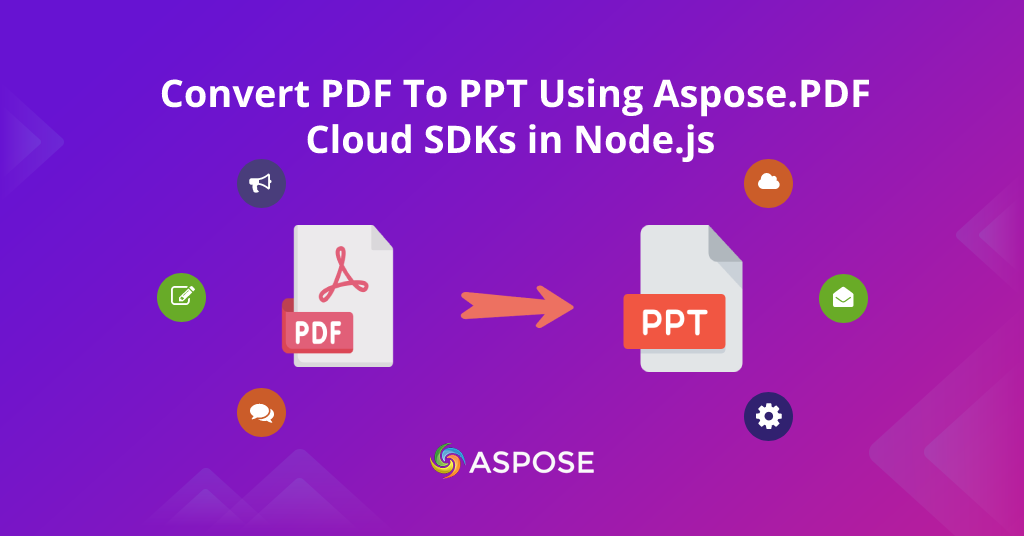
PDF REST API - PDF ke PPT Node.js
Ringkasan
Terakhir, kami telah menulis tutorial tentang topik menarik seperti PDF To Excel Using Aspose.PDF Cloud SDKs For Node.js, PDF To DOC Converter – Aspose.PDF Cloud SDKs For Node.js dll .. Sekarang kami memahami dengan jelas bahwa Aspose.cloud menawarkan PDF REST API dan kit pengembangan perangkat lunak untuk konversi dan manipulasi format file. Yang terpenting, SDK ini tersedia dalam berbagai bahasa pemrograman dengan dokumentasi lengkap terkait pengembangan dan penggunaan. Sekarang di artikel ini, kita akan mempelajari detail tentang cara mengonversi PDF ke PPT menggunakan Node.js.
- Perbedaan antara format file PDF dan PPT
- Manfaat bisnis pengonversi PDF ke PPT
- Bagaimana cara mengonversi PDF ke PowerPoint menggunakan Aspose.PDF Cloud SDK?
Perbedaan antara format file PDF dan PPT
Presentasi PowerPoint dan Format Dokumen Portabel adalah format representasi data yang sangat populer dan banyak digunakan. Bisnis, lembaga pendidikan, dan sektor korporat lainnya secara besar-besaran memanfaatkan format file ini untuk berbagai operasi penting. Namun, kedua format file ini memiliki penggunaan, perbedaan, dan manfaatnya masing-masing. Berikut ini adalah perbedaan inti.
File PDF multiplatform dan dapat dilihat di platform apa pun dan Anda dapat mengedit file sampai batas tertentu. Padahal, PPT adalah tayangan slide yang dibuat oleh Microsoft PowerPoint.
Keamanan data adalah faktor penting lainnya dalam hal membatasi akses untuk tujuan tertentu. Ada ketentuan yang tersedia bagi pengguna untuk mengenkripsi file PDF menggunakan teknik enkripsi. Namun, Anda juga dapat mengatur kata sandi untuk file PowerPoint sesuai kebutuhan.
Ukuran file juga penting ketika jumlah data sangat besar. File PowerPoint memperoleh lebih banyak ruang saat menjadi kompleks, sementara file PDF menawarkan kompresi yang membuat file PDF ramah penyimpanan.
Manfaat bisnis pengonversi PDF ke PPT
Di bagian tutorial Aspose.PDF ini kita akan mempelajari cara mengonversi file PDF ke PPT dengan mengintegrasikan pustaka PDF ke PPT Node.js. Namun, kami akan membahas manfaat memilih file PowerPoint.
Presentasi
File PowerPoint menawarkan banyak hal untuk memberikan presentasi kepada audiens dalam pertemuan apa pun yang terkait dengan bisnis atau pendidikan.
Dukungan untuk file media
Dampak visual memainkan peran penting untuk membuat presentasi Anda lebih menarik dan deskriptif. Oleh karena itu, Anda dapat memanfaatkan elemen multimedia saat membuat file PPT seperti gambar, video, grafik, audio, dan lainnya.
Berbagi & Aksesibilitas
Di zaman modern ini, organisasi cenderung memilih perangkat lunak dan layanan berbasis cloud. Namun, Anda dapat membagikan file PPT Anda dengan siapa pun melalui internet. Selain itu, ada fitur untuk mengonversi file PPT Anda menjadi format video dan mengunggahnya ke platform apa pun seperti Youtube.
Demikian pula, ada banyak fasilitas lain untuk dilihat dan dilihat. Anda dapat menjelajahinya sendiri untuk mendapatkan pengetahuan lebih lanjut.
Bagaimana cara mengonversi PDF ke PowerPoint menggunakan Aspose.PDF Cloud SDK?
Ini adalah bagian di mana kita akan mengimplementasikan konverter PDF ke PPT secara praktis dan akan mengonversi file PDF ke PPT dalam aplikasi Node.js. PDF REST API juga tersedia, tetapi kami akan memanfaatkan SDK cloud dalam artikel ini. Pastikan Anda telah menginstal prasyarat berikut di mesin lokal Anda.
- npm
- Node.js
- npm saya asposepdfcloud
Setelah itu, silakan kunjungi halaman ini untuk mempelajari cara menyiapkan nest.js jika Anda belum menginstalnya. Selanjutnya, silakan kunjungi posting blog ini di mana Anda dapat mempelajari cara menyiapkan aplikasi baru di Aspose.cloud dan mengambil kredensial API (kunci, rahasia). Dasbornya terlihat seperti gambar di bawah ini.
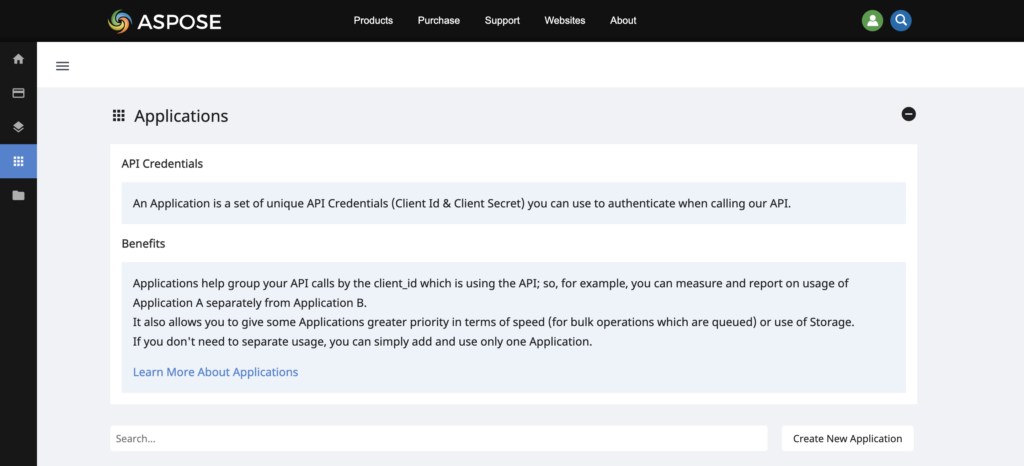
Sekarang, buka file “app.controller.ts” yang ditempatkan di dalam folder ‘src’, dan rekatkan kode berikut untuk mengaktifkan pustaka PDF ke PPT Node.js yang akan mengonversi PDF ke PPT ke dalam aplikasi Node.js Anda.
import { Controller, Post } from '@nestjs/common';
import { AppService } from './app.service';
import { PdfApi } from 'asposepdfcloud';
import \* as fs from 'fs';
@Controller()
export class AppController {
constructor(private readonly appService: AppService) {}
@Post('/pdf-to-pptx')
async pdfToDoc() {
const name = 'sample.pdf';
const SrcFile = '/' + name;
const detFolder = '/myfolder';
const resultFile = 'sample.pptx';
const resultPath = 'myfolder/' + resultFile;
const storageName = 'testing';
const fileToWrite = process.cwd() + '/' + resultFile;
const pdfApi = new PdfApi(
'YOUR-APPSID',
'YOUR-APPKEY',
);
try {
// Unggah file untuk menetapkan penyimpanan cloud
const data = fs.readFileSync(name);
await pdfApi.uploadFile(SrcFile, new Buffer(data), storageName);
// Aktifkan Aspose.Pdf Cloud SDK API untuk membuat file PDF dari HTML
await pdfApi.putPdfInStorageToPptx(
'sample.pdf',
'/myfolder/sample.pptx',
null,
null,
null,
'testing',
);
// Unduh pdf dari penyimpanan awan
const fileData = await pdfApi.downloadFile(resultPath, storageName, '');
const writeStream = fs.createWriteStream(fileToWrite);
writeStream.write(fileData.body);
return 'PDF converted to PPTX successfully';
} catch (e) {
throw e;
}
}
}
Selain itu, tempatkan file PDF sumber Anda di direktori root proyek Anda. Terakhir, simpan kode dan mulai server dengan menjalankan ’npm run start’ dan buat permintaan posting di http://localhost:3000/pdf-to-pptx. Setelah panggilan berhasil, file yang dikonversi akan diunduh ke direktori root proyek Anda. Namun, Anda dapat mengakses file yang dibuat di dasbor Aspose.cloud berbasis cloud. Beginilah cara kami menggunakan cloud SDK. Namun, Anda juga dapat menjalankan PDF REST API yang ditawarkan oleh Aspose.PDF.
Kesimpulan
Pada artikel ini, kami telah mempelajari detail tentang mengonversi PDF ke PPT menggunakan pustaka Node.js. Itu telah menjelaskan dengan baik detail tentang cara mengembangkan konverter PDF ke PPT online. Bisnis online cenderung melengkapi perangkat lunak bisnis mereka dengan pengonversi file online. Oleh karena itu, kami juga telah membahas manfaat yang terlampir dengan mengonversi PDF ke PowerPoint. Namun, Anda dapat mengunjungi posting blog menarik lainnya yang tercantum di bagian ‘Jelajahi’ di bawah ini. Selain itu, Anda dapat menguji PDF REST API ini menggunakan UI Swagger.
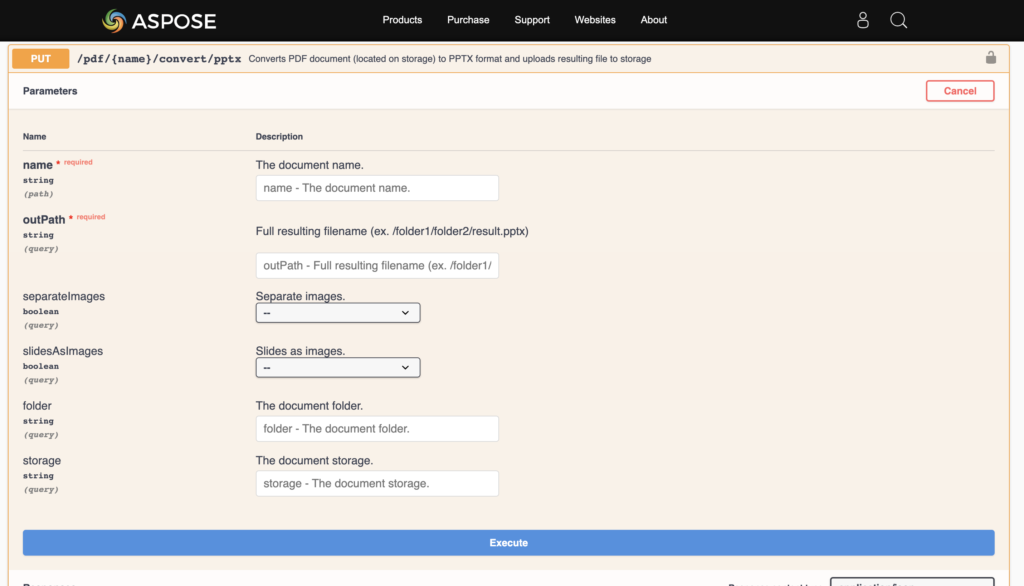
Terakhir, blog.aspose.cloud terus menulis artikel lebih lanjut dalam rangkaian Aspose.PDF Cloud Product Family. Oleh karena itu, harap tetap terhubung untuk pembaruan rutin. Namun, Anda dapat mengikuti kami di akun media sosial kami Facebook, LinkedIn, dan Twitter.
Tanyakan sesuatu
Jangan ragu untuk mengunjungi forum kami yang sangat aktif untuk menjawab pertanyaan dan pertanyaan/diskusi.
Mengeksplorasi
Anda mungkin menemukan tautan berikut yang relevan: